- Wählen Sie die Objektklassen aus, für die der Ausdruck gelten soll, und der Befehl, der den Ausdruck verwendet.
Klicken Sie z. B. im Modell-Explorer auf Untergeordneten Satz erstellen für eine bestimmte Objektklasse. Wenn Sie den Ausdruck anwenden, werden nur die Daten in der ausgewählten Objektklasse, die den Bedingungen des Ausdrucks entsprechen, im Modell angezeigt.
- Fügen Sie im angezeigten Fenster die Elemente ein, aus denen der Ausdruck besteht.
Wenn die Seite Erste Schritte mit Filtern aktiviert ist, werden die Schaltflächen für die verschiedenen Ausdruckstypen angezeigt. Sie können auf eine dieser Schaltflächen klicken, um eine Ausdrucksvorlage einzufügen.
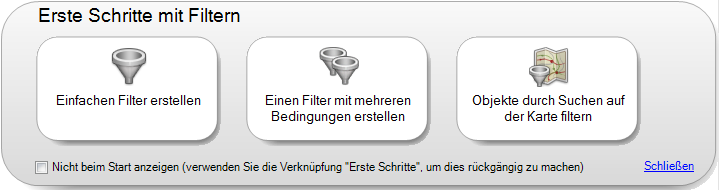
Klicken Sie auf eine dieser Schaltflächen, um mit einem Beispielausdruck zu beginnen.
Um diese Startschaltflächen nicht jedes Mal, wenn Sie einen Ausdruck erstellen, anzuzeigen, wählen Sie Nicht beim Start anzeigen. Sie können sie später wieder anzeigen, indem Sie auf Erste Schritte klicken.
Klicken Sie zum Schließen der Startseite auf Schließen.
- Führen Sie im Ausdrucksbereich einen der folgenden Schritte aus, um einen Ausdruck zu erstellen:
- Wenn Sie eine Ausdrucksvorlage ausgewählt haben, klicken Sie auf ein Element im Ausdruck, um ihn durch eine Eigenschaft, einen Wert oder einen Operator zu ersetzen. Weitere Informationen zum Anzeigen und Auswählen von Eigenschaften finden Sie unter Auswählen von Eigenschaftswerten in einer Liste.
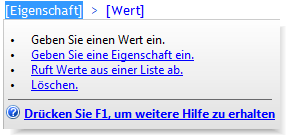
Klicken Sie auf ein Element, um ein Menü mit Optionen zum Ersetzen oder Löschen anzuzeigen.
- Verwenden Sie Befehle und Symbole, um Elemente hinzuzufügen.

Verwenden Sie die Menüs und Schaltflächen oben im Fenster, um Elemente einzufügen.
- Wenn Sie die Namen der gewünschten Eigenschaften, Werte und Operatoren kennen, geben Sie diese direkt ein.
Alle Ausdrücke bestehen aus Text, den Sie eingeben können.
Durch einen Ausdruck können Operationen auf verschiedene Arten kombiniert werden. Beispielsweise können Sie die Fläche von Gebäuden berechnen und dann Gebäude suchen, deren Straßenname "Elm" und deren Fläche größer als 2.000 Quadratfuß ist.
- Wenn Sie eine Ausdrucksvorlage ausgewählt haben, klicken Sie auf ein Element im Ausdruck, um ihn durch eine Eigenschaft, einen Wert oder einen Operator zu ersetzen. Weitere Informationen zum Anzeigen und Auswählen von Eigenschaften finden Sie unter Auswählen von Eigenschaftswerten in einer Liste.
- Beim Erstellen des Ausdrucks können Sie Folgendes durchführen:
- Auswerten des Werts einer Eigenschaft Ermitteln Sie z. B. Straßen mit der Namenseigenschaft "Elm". Der Ausdruck könnte wie folgt aussehen:
NAME = 'ELM St'
- Führen Sie eine Berechnung aus, und werten Sie das Ergebnis der Berechnung aus. Sie können z. B. zuerst die absolute Höhe der Gebäude ermitteln und dann Gebäude suchen, die niedriger als der angegebene Wert sind. Der Ausdruck könnte wie folgt aussehen:
ROOF_HEIGHT + ELEVATION_OFFSET < 32
- Führen Sie eine Konvertierung durch, und werten Sie deren Ergebnisse aus. Konvertieren Sie beispielsweise eine Gebäudeeigenschaft mit dem Namen Kaufdatum aus einer Textzeichenfolge in eine Datumszeichenfolge und suchen Sie anschließend nach Parzellen, die vor dem von Ihnen angegebenen Datum gekauft wurden. Der Ausdruck könnte wie folgt aussehen:
ToDate (PURCHASE_DATE, MM/DD/YYYY) AND PURCHASE_DATE < 01/01/2005
Anmerkung: Weitere Informationen zur Datumsformatierung finden Sie unter Verwenden von Datumsangaben in Ausdrücken. - Erstellen Sie einen Textausdruck. Beispielsweise können Sie beim Importieren das Feld Beschreibung einer Objektklasse für Straßen formatieren. Das Feld kann den Straßennamen enthalten und mit einem Leerzeichen sowie einem Suffix versehen werden (Beispiel: "Portobello Road" oder "Fifth Avenue"). Der Ausdruck könnte wie folgt aussehen:
Concat (NAME, ' ', SUFFIX)
- Erstellen Sie einen numerischen Ausdruck. Sie können beispielsweise Reparaturkosten auf den nächsthöheren vollen Eurobetrag aufrunden. Der Ausdruck könnte wie folgt aussehen:
Ceil (REPAIR_COST)
- Filtern nach Position. Sie können beispielsweise alle Gebäude suchen, die innerhalb eines im Modell gezeichneten Kreises liegen oder diesen berühren.
Hilfe für Ausdruckselemente erhalten Sie unter Erstellen von Ausdrücken - Referenz.
- Auswerten des Werts einer Eigenschaft Ermitteln Sie z. B. Straßen mit der Namenseigenschaft "Elm". Der Ausdruck könnte wie folgt aussehen:
- Werten Sie den Ausdruck aus, indem Sie auf Auswerten (unten im Fenster) klicken.
Bei der Auswertung wird nur die Syntax des Ausdrucks geprüft. Es wird nicht geprüft, ob die angegebenen Werte für die Daten zulässig sind oder ob die Ergebnisse wie erwartet angezeigt werden. Falls bei der Auswertung Probleme auftreten, werden Ihnen in einer Fehlermeldung Hinweise zur Lösung angezeigt.
- Wenn Sie den Ausdruck später wiederverwenden möchten, speichern Sie ihn mithilfe des Menüs Optionen (unten im Fenster).
- Klicken Sie auf OK, um den Ausdruck anzuwenden.